
时间:2021-06-16 12:09:03 来源:www.win10xitong.com 作者:win10
任何电脑系统都会有瑕疵,win10系统也不例外。今天有用户遇到了win10清除任务视图记录的问题,推测还会有一些网友也会遇到同样的问题,要是没有人来帮你处理,或者你想靠自己解决win10清除任务视图记录问题的话,在查阅了很多资料后,小编整理了方法步骤:1.首先需要打开开始菜单,接着选择设置。2.接着在设置界面中,点击隐私就彻底解决这个问题了。不明白的话也没关系,下面还有更详细的win10清除任务视图记录的详尽操作步骤。
具体步骤如下:
1.首先,您需要打开开始菜单,然后选择设置。
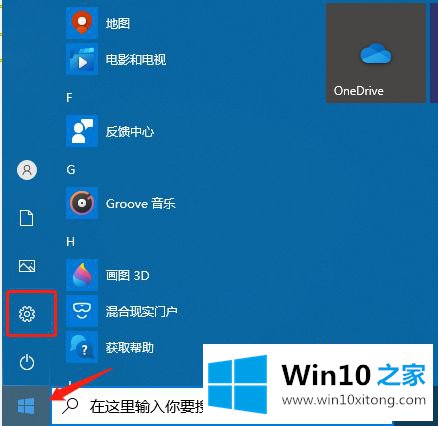
2.然后,在设置界面,点击隐私。
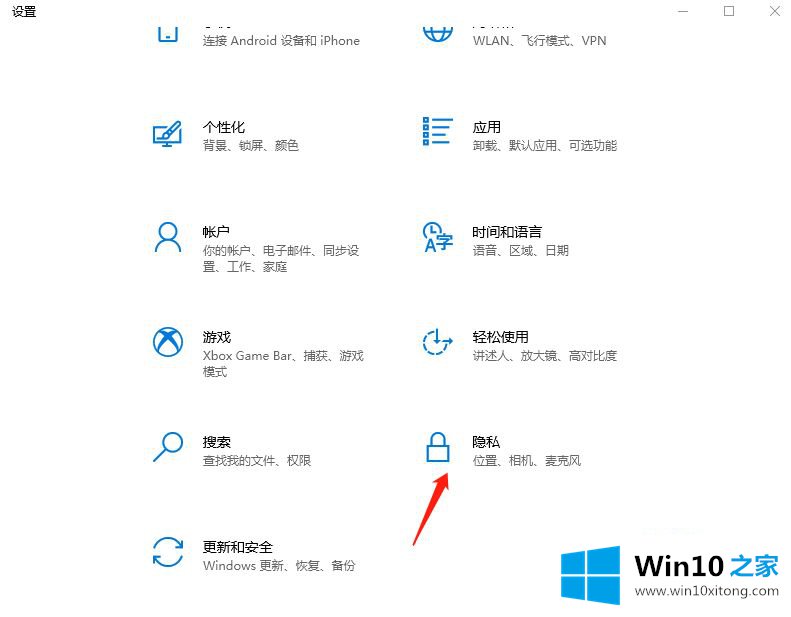
3.在隐私界面,点击活动历史,然后点击右侧的清除。
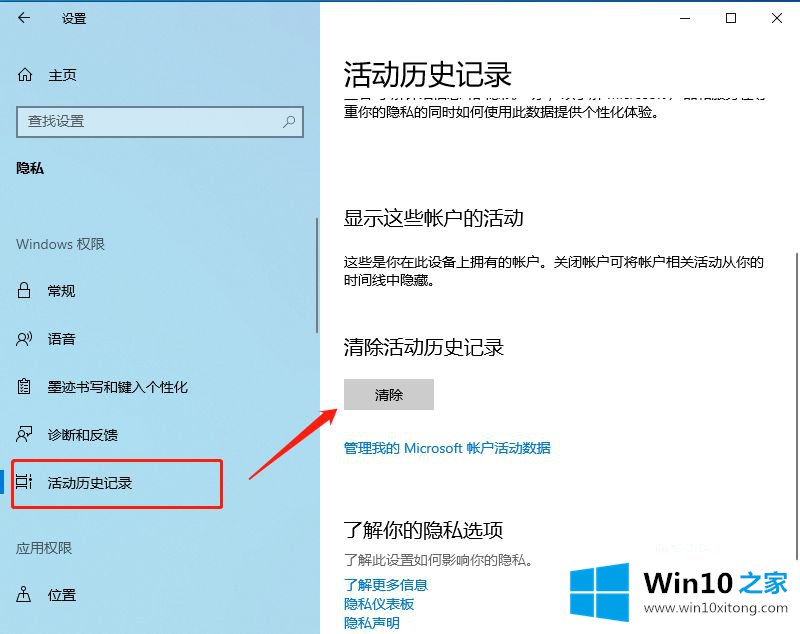
4.然后继续取消选中活动历史界面中的存储活动历史选项。
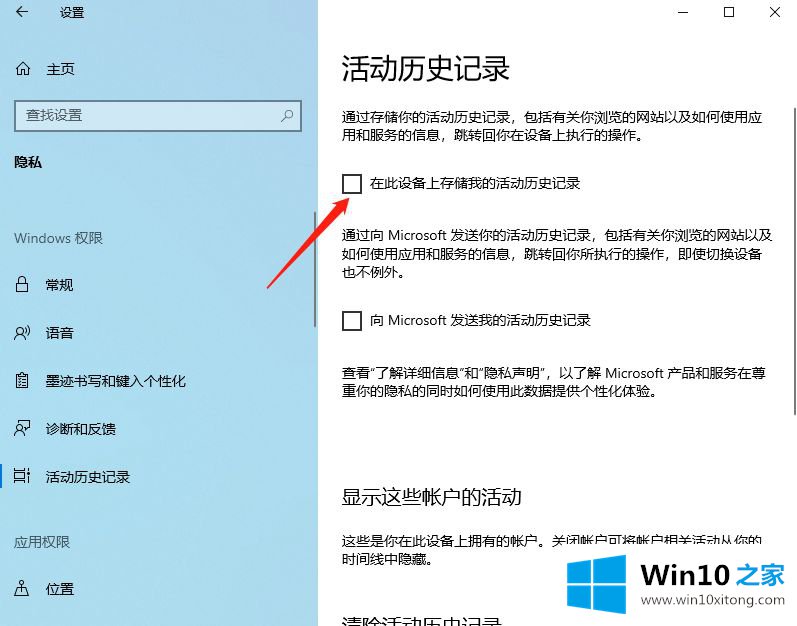
以上说明是Win10任务视图记录的详细删除方法。有需要的用户可以按照以上步骤操作。
win10清除任务视图记录的详尽操作步骤在上面的文章中就已经说得非常详细了哦,这篇文章应该会帮助大家解决这个问题,同时希望大家多多支持本站。